Mysql入門Windows下MySQL 5.6安裝及配置詳細圖解(大圖版)
《Mysql入門Windows下MySQL 5.6安裝及配置詳細圖解(大圖版)》要點:
本文介紹了Mysql入門Windows下MySQL 5.6安裝及配置詳細圖解(大圖版),希望對您有用。如果有疑問,可以聯(lián)系我們。
一、安裝前的準備MYSQL學習
1、下載安裝程序包,可到MySQL官方網(wǎng)站www.mysql.com下載,如圖1-1:MYSQL學習
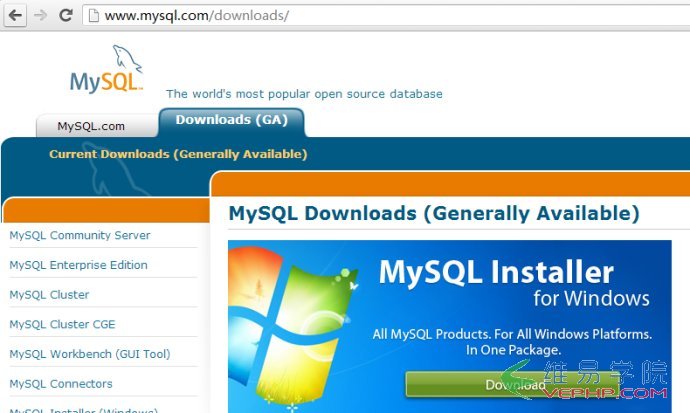 MYSQL學習
MYSQL學習
圖1-1MYSQL學習
下載后的安裝文件如圖1-2所示:MYSQL學習
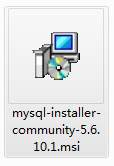 MYSQL學習
MYSQL學習
圖1-2MYSQL學習
二、安裝MYSQL學習
1、雙擊下載的安裝文件,本篇博文安裝的MySQL版本為5.6.10.1,出現(xiàn)如圖1-3所示頁面:MYSQL學習
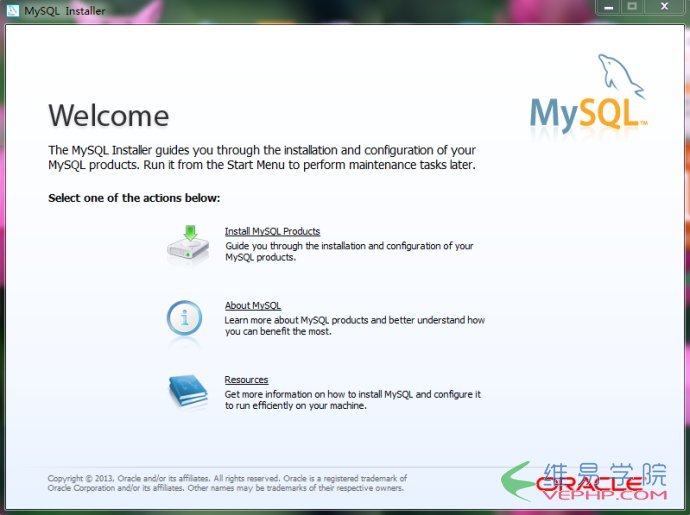 MYSQL學習
MYSQL學習
圖1-3MYSQL學習
2、點擊“Install MySQL Products”,進入如圖1-4頁面:MYSQL學習
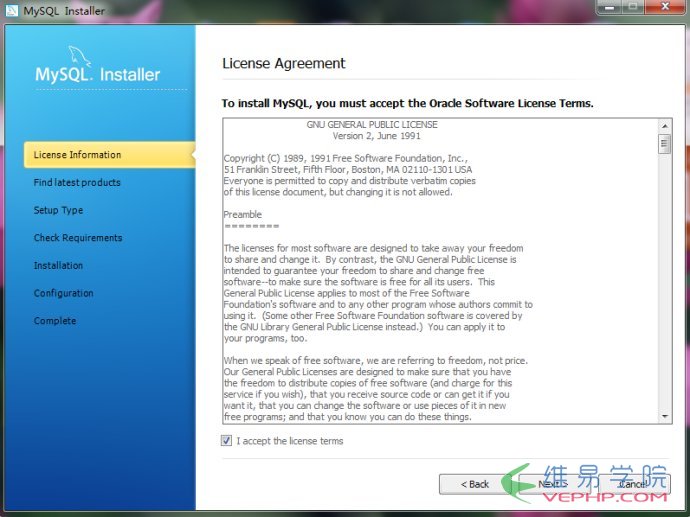 MYSQL學習
MYSQL學習
圖1-4MYSQL學習
3、勾選“I accept the license terms”后,點擊“Next”,出現(xiàn)如圖1-5所示查找最新產(chǎn)品的更新頁面,不喜歡更新的話,可以選擇下方的“Skip the check for updates(not recommended)”,點擊“Next”繼續(xù):MYSQL學習
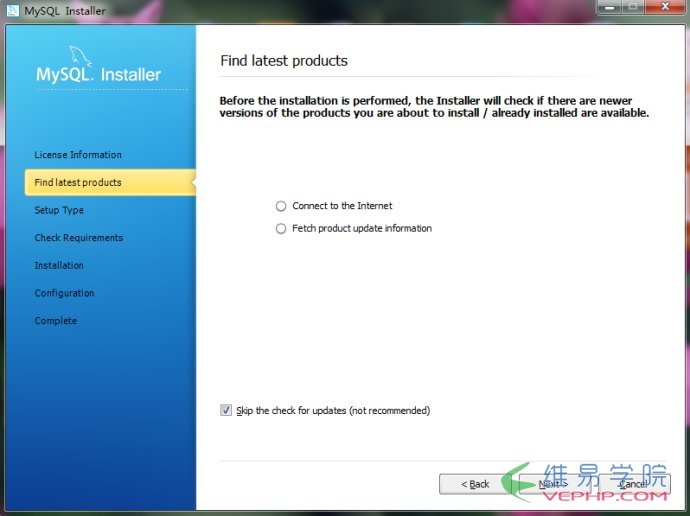 MYSQL學習
MYSQL學習
圖1-5MYSQL學習
4、根據(jù)右側(cè)安裝類型描述文件選擇適合自己的安裝類型,如圖1-6所示,注意修改安裝路徑,以防重裝系統(tǒng)后,需要再次安裝MySQL:MYSQL學習
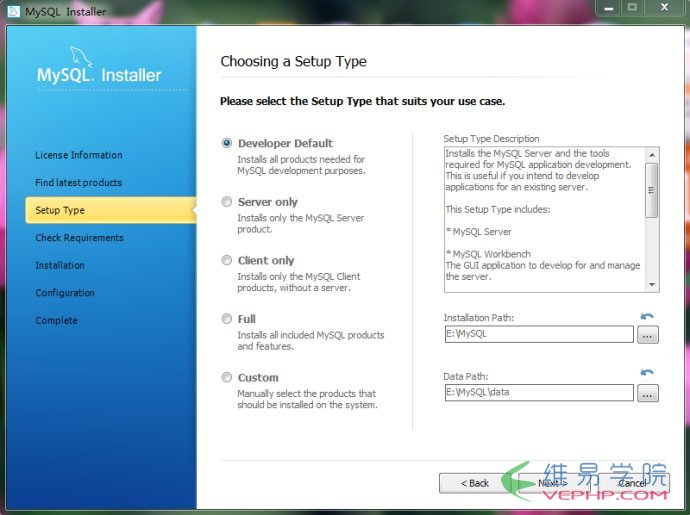 MYSQL學習
MYSQL學習
圖1-6MYSQL學習
5、根據(jù)您所選擇的安裝類型,會需要安裝一些框架(framework),點擊“Execute”安裝所需框架,如圖1-7:MYSQL學習
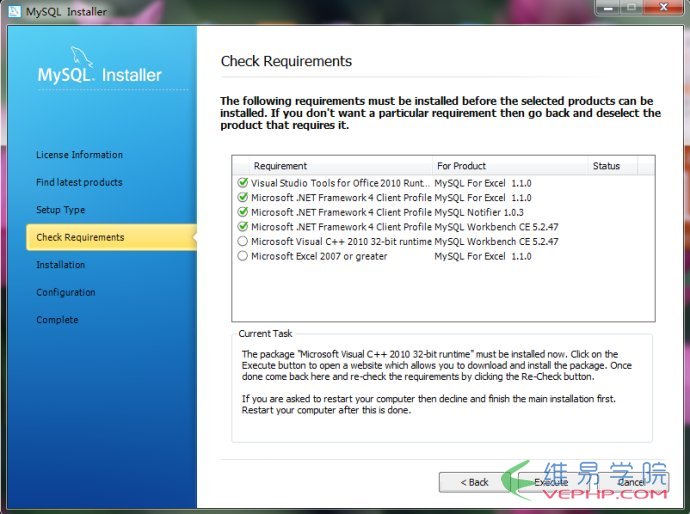 MYSQL學習
MYSQL學習
圖1-7MYSQL學習
6、安裝框架過程中的頁面,如圖1-8:MYSQL學習
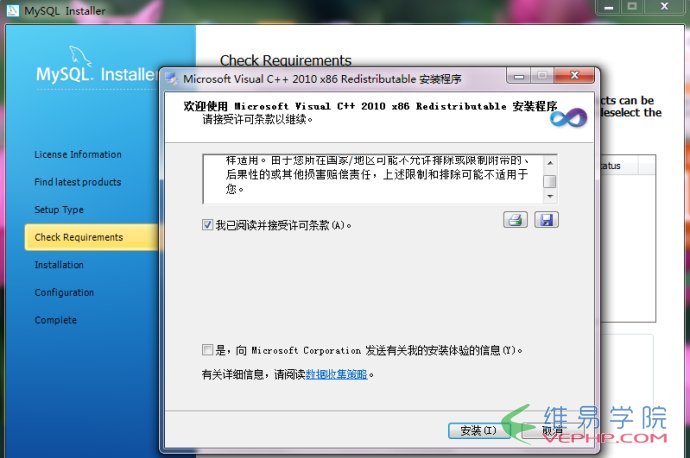 MYSQL學習
MYSQL學習
圖1-8MYSQL學習
7、框架安裝成功后的提示,如圖1-9:MYSQL學習
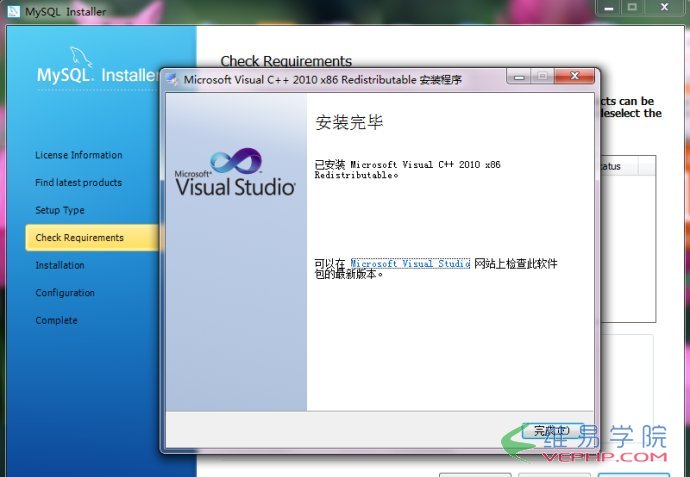 MYSQL學習
MYSQL學習
圖1-9MYSQL學習
8、所需框架均安裝成功后,如圖1-10,點擊“Next”:MYSQL學習
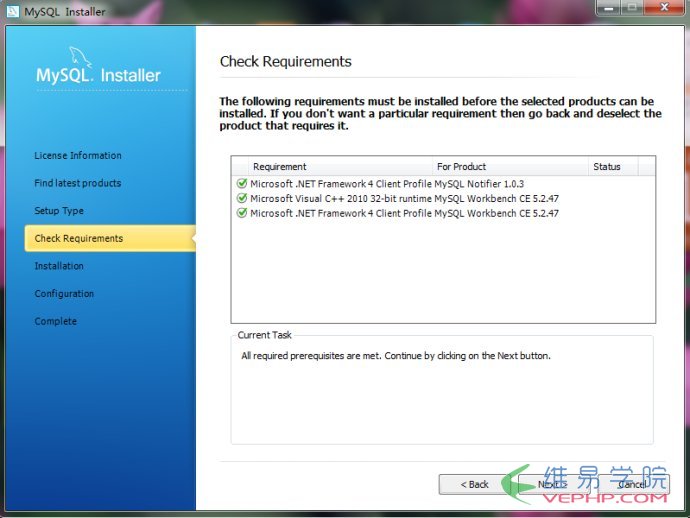 MYSQL學習
MYSQL學習
圖1-10MYSQL學習
9、開始安裝,如圖1-11,點擊“Execute”,安裝過程中的界面如圖1-12: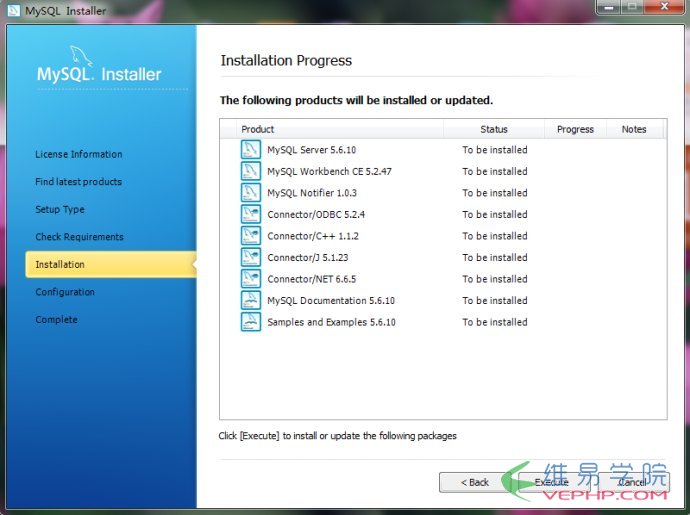 MYSQL學習
MYSQL學習
圖1-11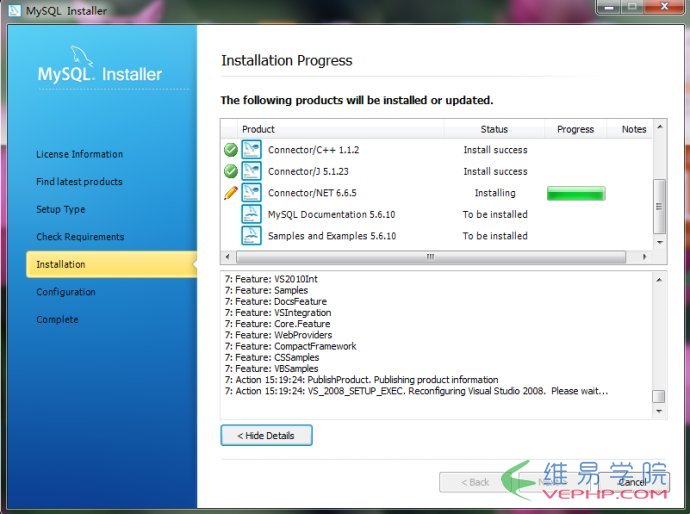 MYSQL學習
MYSQL學習
圖1-12MYSQL學習
10、配置信息的確定,如圖1-13,點擊“Next”:MYSQL學習
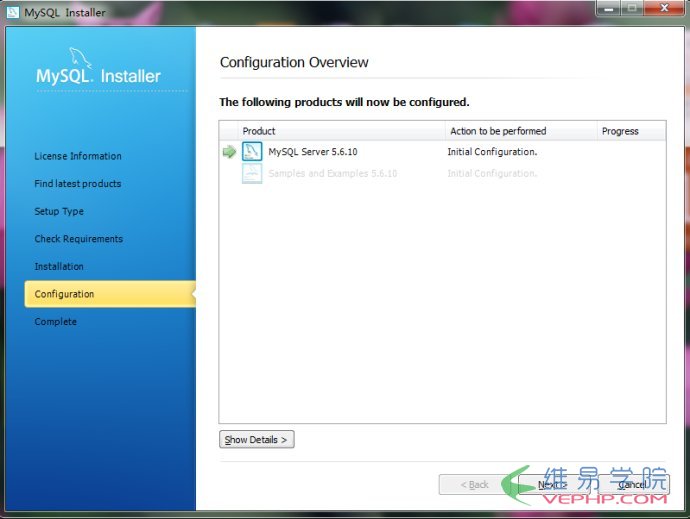 MYSQL學習
MYSQL學習
圖1-13MYSQL學習
11、服務(wù)器配置型選擇,Developer Machine――安裝的MySQL服務(wù)器作為開發(fā)機器的一部分,在三種類型選擇中,占用最少的內(nèi)存;Server Machine――安裝的MySQL服務(wù)器作為服務(wù)器機器的一部分,占用內(nèi)存在三種類型中居中; Dedicated MySQL Server Machine――安裝專用MySQL數(shù)據(jù)庫服務(wù)器,占用機器全部有效的內(nèi)存.可不做修改,默認端口3306等也可不做修改,點擊“Next”:MYSQL學習
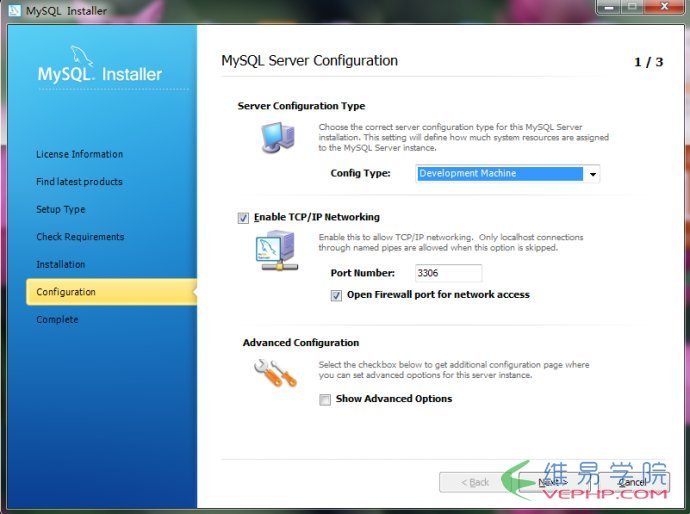 MYSQL學習
MYSQL學習
圖1-14MYSQL學習
12、設(shè)置管理員密碼,如圖1-15,選擇“Add User”,同時可以創(chuàng)建用戶,從安全角度考慮最好不要創(chuàng)建用戶: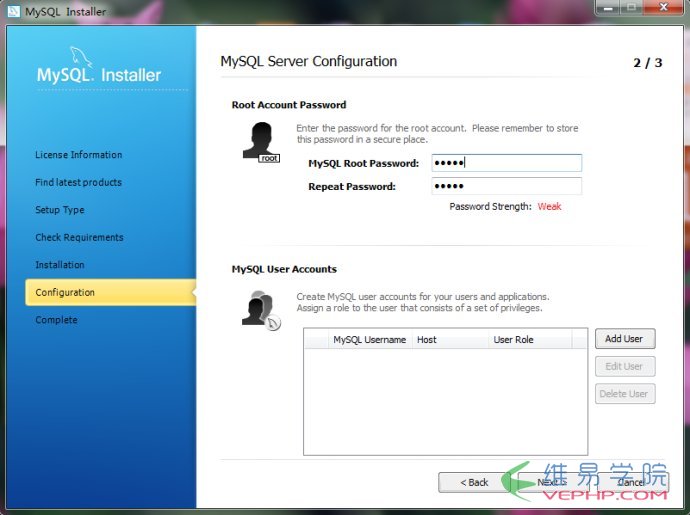 MYSQL學習
MYSQL學習
圖1-15MYSQL學習
13、在如圖1-16的界面中,可以設(shè)置系統(tǒng)服務(wù)器名稱,是否在系統(tǒng)啟動的同時自動自動MySQL數(shù)據(jù)庫服務(wù)器,可用默認選項,點擊“Next”:MYSQL學習
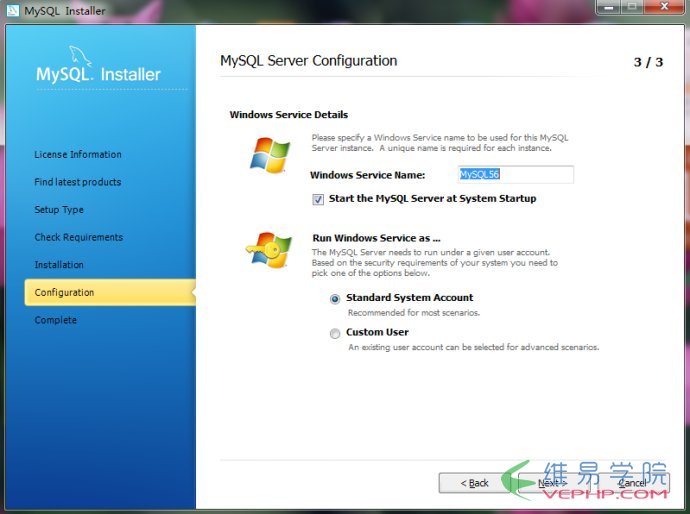 MYSQL學習
MYSQL學習
圖1-16MYSQL學習
14、確認安裝完成,勾選中“Start MySQL Workbench after Setup”,可對是否成功安裝進行測試,點擊“Finish”:MYSQL學習
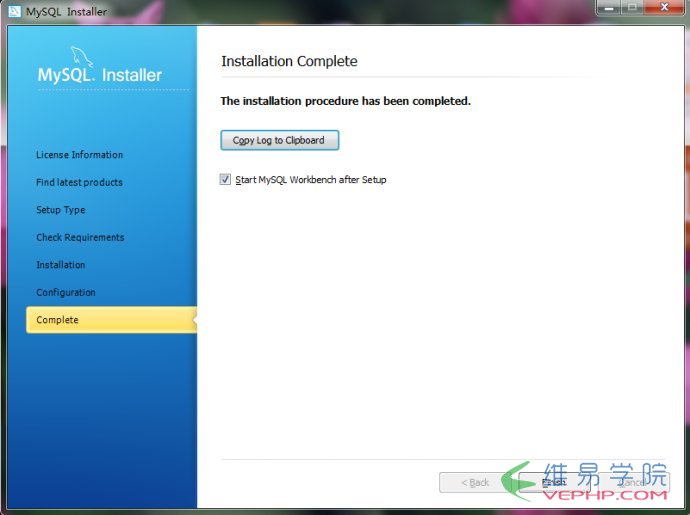 MYSQL學習
MYSQL學習
圖1-17MYSQL學習
三、安裝成功MYSQL學習
1、出現(xiàn)Workbench GUI頁面,如圖1-18,安裝成功:MYSQL學習
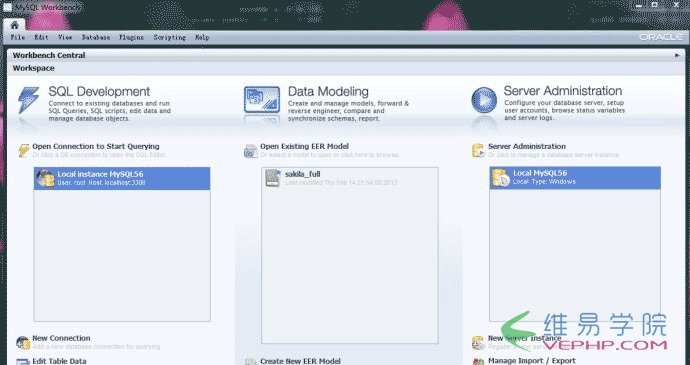 MYSQL學習
MYSQL學習
圖1-18MYSQL學習
博文僅供學習交流,轉(zhuǎn)載請注明出處.MYSQL學習
轉(zhuǎn)載請注明本頁網(wǎng)址:
http://www.fzlkiss.com/jiaocheng/2407.html
同類教程排行
- Mysql實例mysql報錯:Deadl
- MYSQL數(shù)據(jù)庫mysql導入sql文件
- MYSQL的UTF8MB4編碼排序要用u
- MYSQL教程mysql自定義split
- 如何打造MySQL高可用平臺
- MYSQL創(chuàng)建表出錯Tablespace
- Mysql必讀MySQL中CLIENT_
- MYSQL數(shù)據(jù)庫mysql常用字典表(完
- Mysql應用MySql的Communi
- Mysql入門解決MySQL Sendi
- Mysql必讀關(guān)于skip_name_r
- MYSQL數(shù)據(jù)庫MySQL實現(xiàn)兩張表數(shù)據(jù)
- Mysql實例使用dreamhost空間
- MYSQL數(shù)據(jù)庫mysql 查詢表中平均
- MYSQL教程mysql 跨表查詢、更新
